Escriba saltos de línea e ingrese una nueva línea en Mensajes para iOS

La mayoría de los usuarios de iPhone pasan mucho tiempo escribiendo Mensajes, la aplicación de mensajería de texto nativa de iOS que envía mensajes de iMessage entre usted y los demás. Aunque la funcionalidad básica es bastante simple, lo que puede ser un poco menos obvio es cómo ingresar una nueva línea cuando escribe un iMessage sin realmente enviar el mensaje, o cree un salto de línea, nuevamente, sin enviar el mensaje todavía. La respuesta a esto está justo frente a nosotros en el teclado de iOS: Tecla de retorno.
Este artículo le mostrará cómo escribir fácilmente saltos de línea e insertar nuevas líneas en Mensajes en su iPhone y iPad.
Presione la tecla Retorno para pasar a una nueva línea, sin enviar el mensaje
En iOS, solo presione la tecla Retorno para pasar a la siguiente línea en un iMessage. Presione la tecla Retorno dos veces e insertará un salto de línea completo, creando un espacio entre el texto, pero manteniéndolo en un solo mensaje. Las capturas de pantalla a continuación demuestran esto en la aplicación Mensajes en un iPhone:
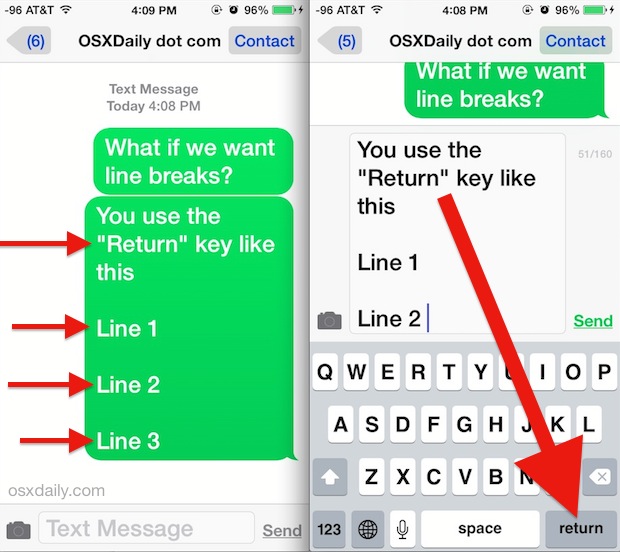
Puede repetirlo según sea necesario si desea crear un montón de espacios entre sus mensajes de texto. Los saltos de línea y los espacios aparecen independientemente de si el destinatario está en iOS con iMessages o en un Android con SMS estándar.
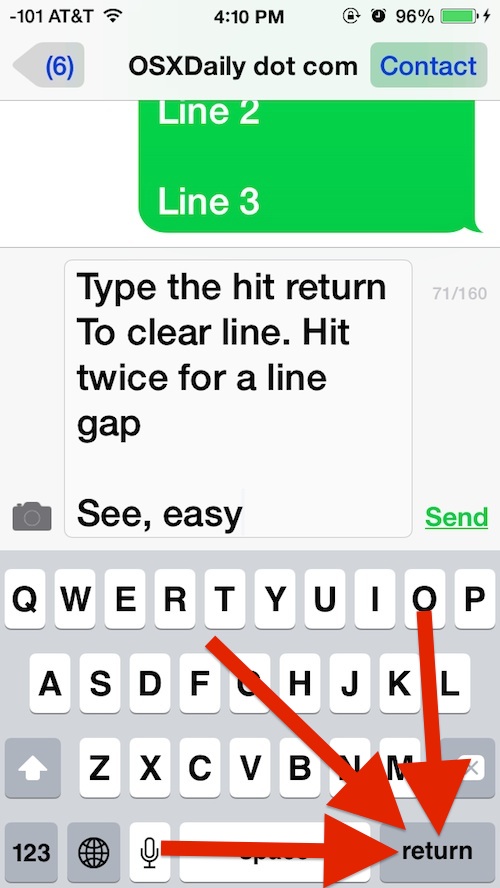
Esto difiere de Mac, donde presionar la tecla Retorno en Mensajes para Mac OS X envía el mensaje (recuerde que en iOS tenemos un botón «Enviar» real) … más sobre la versión para Mac a la vez.
Esta publicación surge en respuesta a una solicitud del lector de Selma R., quien, como muchos usuarios de iPhone, pensó que simplemente no era posible pasar a una nueva línea en el cliente de iMessage. En general, si tenemos una pregunta sobre algo, significa que muchos otros usuarios también pueden tener curiosidad, por lo que si no estaba seguro de cómo hacer esto antes, ciertamente no está solo, como muchos usuarios parecen creer. La capacidad de crear un salto de línea simplemente falta en iOS. Pero, desafortunadamente, está justo frente a nuestras caras, incluso más obvio que algunos de los otros detalles más finos de la aplicación Mensajes que se ocultan fácilmente, como deslizar para ver la marca de tiempo de un mensaje, deslizar hacia atrás para eliminar un mensaje o manteniendo pulsado para enviar un iMessage de nuevo como texto SMS.
Y sí, funciona de la misma manera en la aplicación Mensajes para iPhone, iPad y iPod touch.
Crear un salto de línea en Mensajes para Mac
Los usuarios de IOS que también tienen una Mac pueden preguntarse cómo lograr la misma línea o la funcionalidad de nueva línea en la aplicación Mensajes de Mac OS X … porque, obviamente, presionar la tecla «regresar» solo envía el mensaje.
En Mac, si quieres cree un salto de línea en la aplicación Mensajes de Mac OS X manteniendo presionada la tecla OPCIÓN y luego presione RETORNO para pasar a una nueva línea sin enviar el mensaje. Cuando esté satisfecho, puede nuevamente OPCIÓN + RETORNO para saltar a una nueva línea nuevamente o simplemente presionar la tecla de retorno para enviar el mensaje como de costumbre. Charla feliz.
